Viime aikoina Wondershare Filmorasta on tulossa hitti videon toimittajien ja tekijöiden keskuudessa. Tämän videon muokkaustyökalun avulla voit luoda upeita videoita ilmaista itseäsi. Se tarjoaa loputtomia ominaisuuksia ja tehosteita sekä aloittelijoille että edistyneille toimittajille raakavideoiden parantamiseksi jakamista varten.
Filmoran ilmainen versio lisää kuitenkin videoosi valtavan ja ruman vesileiman. Jos haluat poistaa sen, sinun on päivitettävä nykyinen versio maksamalla pro-lisenssistä. Onneksi on olemassa useita toimivia menetelmiä, jotka auttavat sinua Poista Filmora-vesileima. Jos olet kiinnostunut, jatka lukemista.
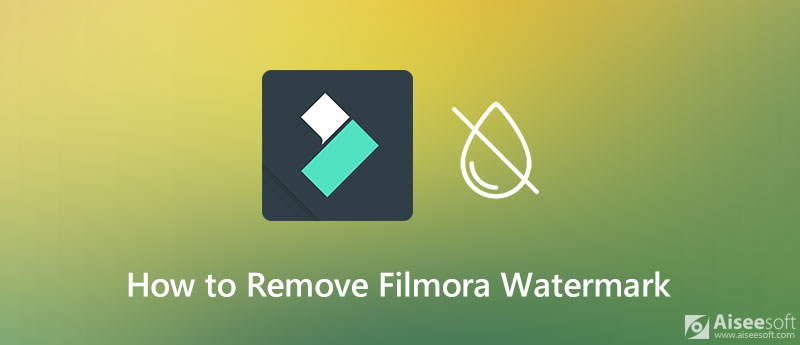
Etsimisen ja tarkistamisen jälkeen olemme löytäneet 3 yleistä tapaa päästä eroon Filmora-vesileimasta. Alla olevat ohjeet osoittavat, kuinka niitä käytetään vaihe vaiheelta.
Syy siihen, miksi videossasi on vesileima muokkauksen jälkeen, johtuu siitä, että Filmora on asettanut tiukan rajoituksen ilmaiselle kokeilulle. Vaikka voit kokeilla kaikkia Filmora9-ominaisuuksia kokeiluversiolla, vietyihin videoihin tehdään vesileima. Nopein tapa saada video ilman vesileimaa Filmorassa on ostaa lisenssi. Voit tehdä tämän seuraavasti:
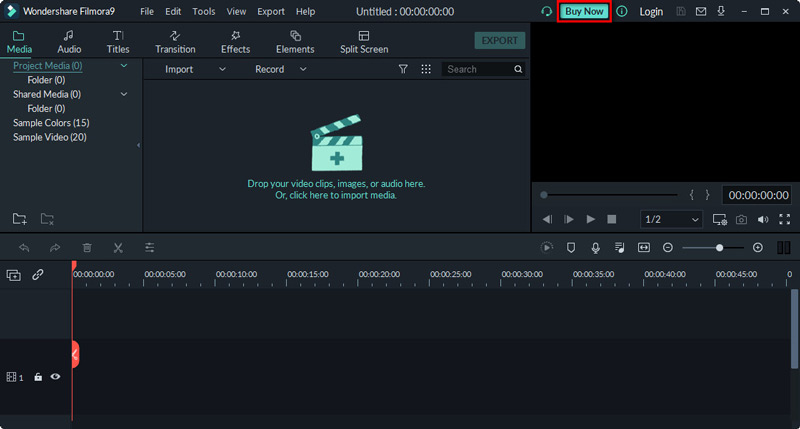
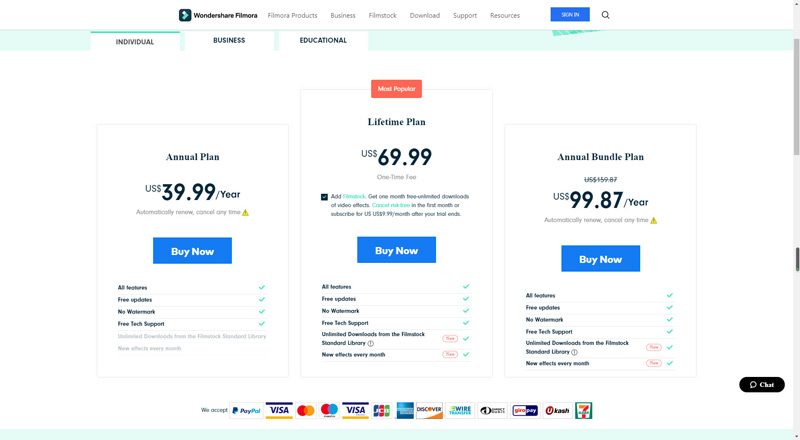
Kanssa Vuosisuunnitelman, voit nauttia Filmoran kaikista ominaisuuksista. Videoihisi ei sovelleta vesileimaa. Tämän suunnitelman hinta on $ 39.99 / vuosi. Ja Filmora uudistaa tilauksesi automaattisesti ostohintaan, mikä tarkoittaa, että sinulta veloitetaan sama hinta ensi vuonna, jos unohdat peruuttaa tilauksen.
A Elinikäinen suunnitelma maksaa sinulle $69.99. Se on kertaluonteinen maksu.
Kuten Vuosittainen pakettisuunnitelma, se tarjoaa sinulle rajoittamattoman latauksen Filmstock-standardikirjasto joka tuo sinulle erilaisia videoefektejä, ääni- ja osakemateriaaleja. Sinun on maksettava $ 99.87 vuodessa.
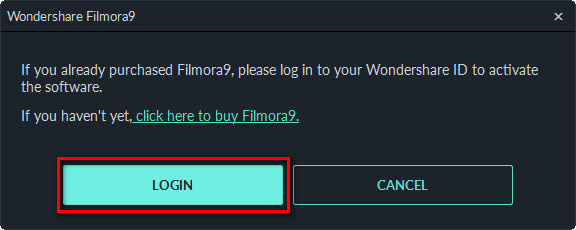
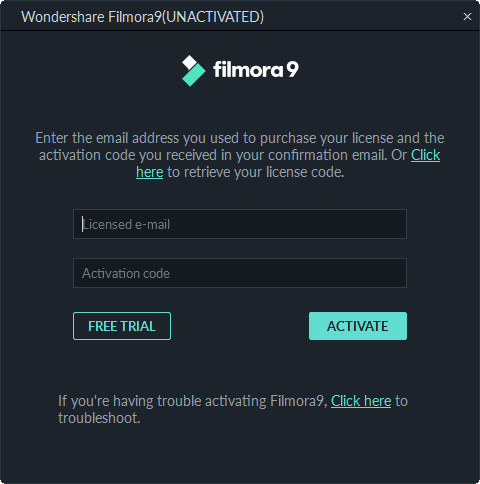
Jos haet Googlesta, löydät paljon ilmaisia aktivointikoodeja, jotka on julkaistu tuntemattomasta sijainnista. Emme kehota sinua käyttämään näitä vaarallisia koodeja. Lisäksi monet niistä ovat vanhentuneita tai kelpaamattomia.
Aiseesoft Video Converter Ultimate tarjoaa erinomaisen Video Watermark Remover -ominaisuuden. Se voi auttaa sinua pääsemään eroon ei-toivotusta vesileimasta älykkäästi.
100 % turvallinen. Ei mainoksia.
100 % turvallinen. Ei mainoksia.
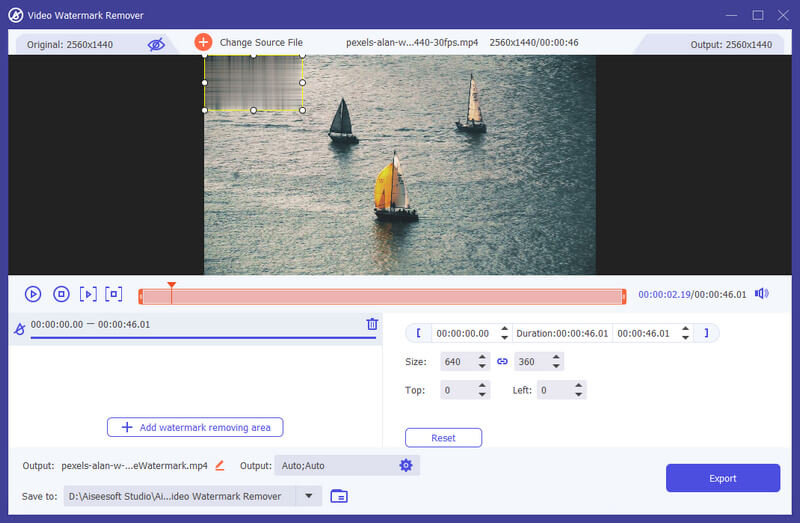
Yllä olevien ratkaisujen lisäksi voit käyttää myös toista videonmuokkausohjelmaa, jolla on samat ominaisuudet kuin Filmora tarjoaa, mutta lisäämättä videoihisi kamala vesileimaa. Tässä esitämme sinulle parhaan Filmora-vaihtoehdon - Aiseesoft Video Converter Ultimate.
Tämä ohjelmisto ei ole vain ammattimainen videomuunnin, vaan tehokas videonmuokkausohjelma, jonka avulla voit leikata, rajata, yhdistää, kiertää, säätää videotehosteita ja parantaa videon laatua helposti.

Lataukset
Aiseesoft Video Converter Ultimate - Paras videonmuokkausohjelma
100 % turvallinen. Ei mainoksia.
100 % turvallinen. Ei mainoksia.
Seuraavat vaiheet osoittavat, kuinka voit muokata videoita Aiseesoft Video Converter Ultimate -ohjelmalla.

Määritä aloitus- ja lopetusaika videon alla olevan edistymispalkin avulla. Voit myös lisätä lisää videoleikkeitä napsauttamalla Lisää segmentti. Napsauta säädön jälkeen Säästä soveltaa kaikkia muutoksia.



1. Onko vesileiman poistaminen videosta laitonta?
Se riippuu. Mutta on laillista poistaa Filmora-vesileima muokatusta videostasi.
2. Voinko poistaa vesileiman valokuvasta?
Kyllä voit. Aiseesoft Ilmainen vesileiman poistaja verkossa auttaa sinua siinä.
3. Mitä vesileima tarkoittaa?
Vesileima voi olla logo, leima tai kuva. Sitä käytetään kuvan tai videon suojaamiseen laitonta kopiointia vastaan.
Yhteenveto
Tämän artikkelin lukemisen jälkeen olet oppinut useita menetelmiä kuinka poistaa Filmora-vesileima. Ja jos luulet, että Filmora ei ole täydellinen videoeditori sinulle, voit kokeilla Aiseesoft Video Converter Ultimate -ohjelmaa, jota on helpompi käyttää.
Video ja kuva vesileima
Mikä on vesileima Watermark Remover Vesileiman poisto-sovellus Poista vesileima Photoshopista Poista vesileima kuvasta Poista ei-toivotut objektit valokuvasta Poista teksti kuvasta Poista vesileima videosta Poista TikTok-vesileima Poista teksti videosta Poista Bandicam-vesileima Poista vesileima GIF-tiedostosta
Video Converter Ultimate on erinomainen videomuunnin, -editori ja -tehostin, jonka avulla voit muuntaa, parantaa ja muokata videoita ja musiikkia 1000 muodossa ja enemmän.
100 % turvallinen. Ei mainoksia.
100 % turvallinen. Ei mainoksia.